
php エディター Zimo では、Windows 11 オペレーティング システムでウィジェットを削除する方法を説明します。たった 1 つの簡単なコマンドで Windows 11 ウィジェットをアンインストールでき、デスクトップがさらにすっきりします。 Windows 11 のウィジェット機能のスキルを試してみるのを待っています。
ウィジェットとは何ですか?
ウィジェットは、Windows デスクトップ上のお気に入りのアプリやサービスの動的コンテンツを表示する小さなカードです。これらはウィジェット ボードに表示され、興味を反映するようにウィジェットの検索、固定、固定解除、配置、サイズ変更、カスタマイズを行うことができます。ウィジェット ボードは、使用状況に基づいて関連するウィジェットとパーソナライズされたコンテンツを表示するように最適化されています。
タスクバーの左隅からウィジェット パネルを開くと、リアルタイムの天気アイコンが表示されます。ウィジェットには、お気に入りのアプリやサービスからパーソナライズされたコンテンツがまとめられ、1 日を通じて一目で最新情報が得られるため、自分にとって最も重要なものとのつながりを保つことができます。アプリ、デバイス、Web サイトを頻繁に切り替える必要はなくなり、最も重要なタスクへの集中力を失うことなく、関心のあるものに接続し続けることができます。
Windows 11 のウィジェット機能は、タスク バー、キーボード ショートカット、または画面の端からスワイプするとポップアップ表示され、パーソナライズされたフィード (ニュース、天気、スポーツ、株式など) を表示するインターフェイスです。
この機能は一部の人にとっては便利かもしれませんが、不必要に気を散らすため、すべての人が気に入るわけではありません。
タスクバーからウィジェットのボタンを削除したり、誤ってウィジェットに触れないよう設定を調整したりできるようになりましたが、機能は引き続き存在します。
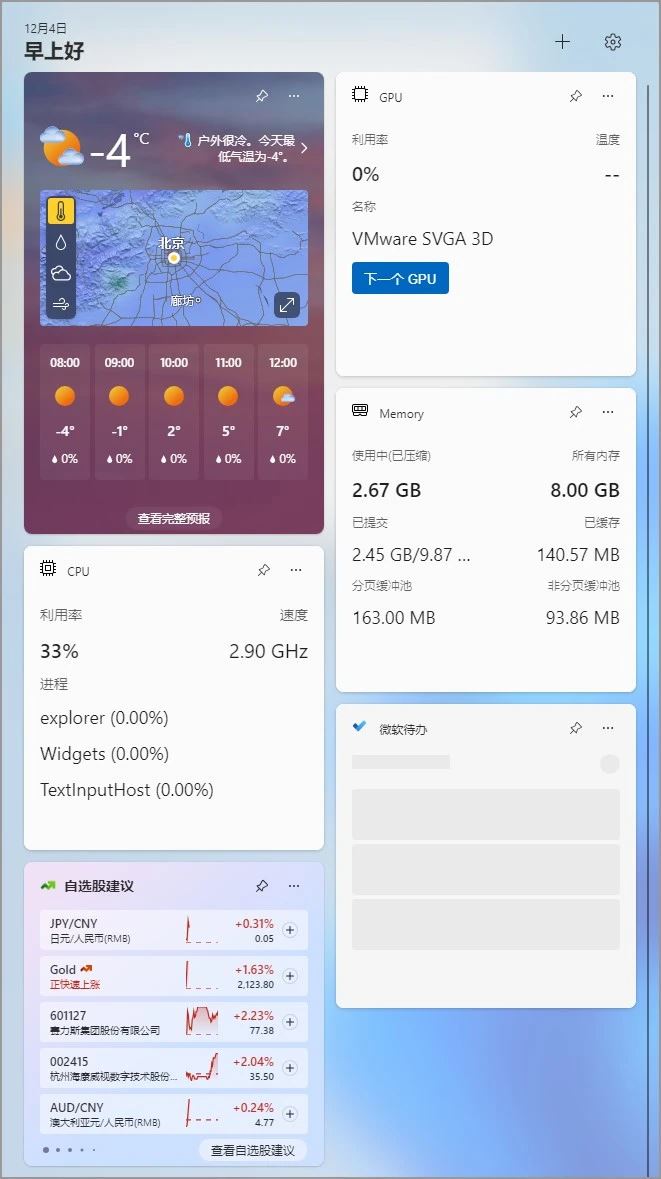
Windows 11 のウィジェット機能がもう役に立たないと判断した場合は、PowerShell を使用して機能を完全にアンインストールできます (もちろん、いつでも再インストールできます)時間)。
Windows 11 のウィジェット機能をアンインストールするには、スタート メニューで PowerShell を検索し、右クリックして管理者として実行します。次のコマンドを入力して Windows 11 のウィジェット機能をアンインストールし、Enter キーを押します。
Get-AppxPackage *WebExperience* | Remove-AppxPackage
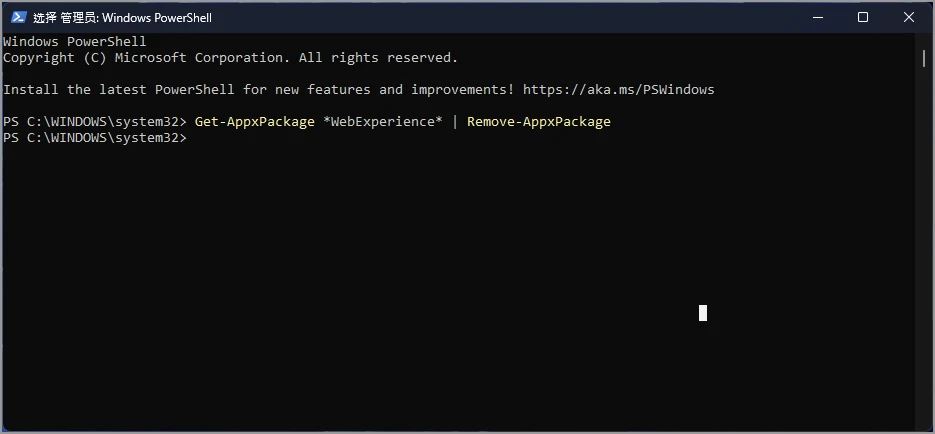
(オプション) 次のコマンドを入力して、winget コマンドを使用してウィジェットをアンインストールし、Enter キーを押します。
winget uninstall –id 9MSSGKG348SP
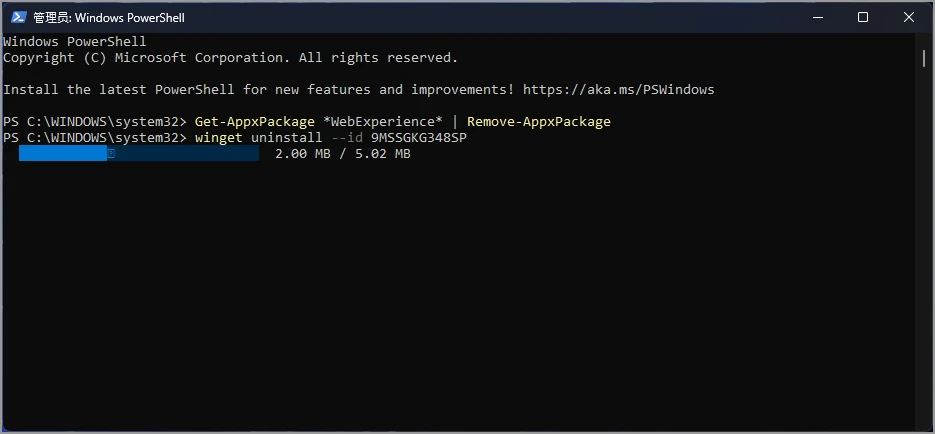
上記の手順を完了すると、Windows 11 のウィジェット機能は完全にアンインストールされ、システム設定でタスクバー ウィジェット アイコンを制御するオプションはなくなります。
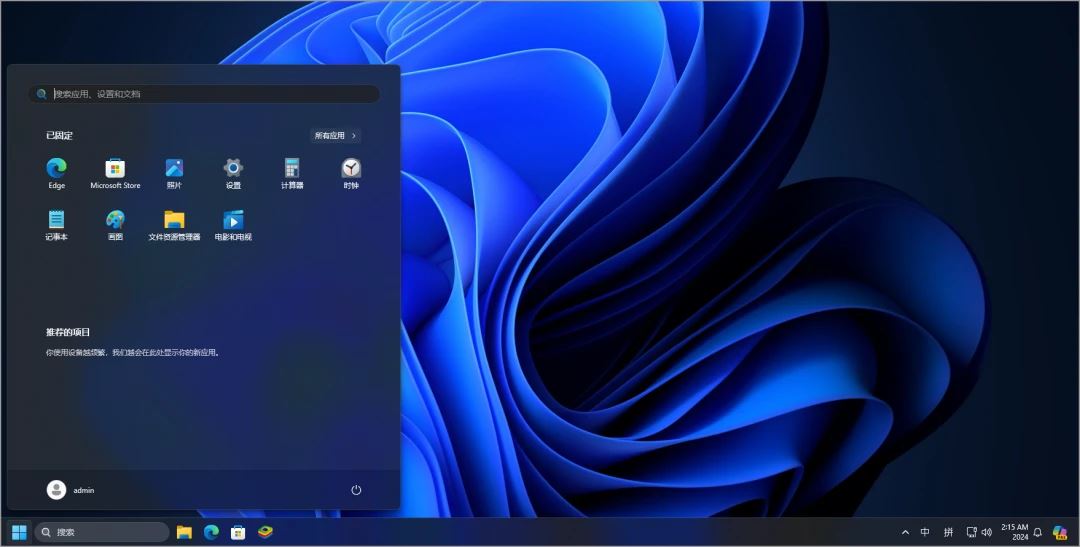
気が変わった場合、または他の理由で機能が見つからない場合は、Microsoft Store からウィジェット機能を再インストールするか、winget コマンドを使用できます。 。
Windows 11 にウィジェット機能をインストールするには、スタート メニューで PowerShell を検索し、右クリックして管理者として実行します。次のコマンドを入力して Windows 11 のウィジェット機能をアンインストールし、Enter キーを押します。
winget install –id 9MSSGKG348SP
上記の手順を完了すると、タスクバー ボタンまたはキーボード ショートカットを再度使用してウィジェット機能を使用できるようになります。
1. タスクバーの [スタート] メニューをクリックし、[設定] を見つけて開き、Windows の設定に入ります。キー[win I]を開きます。
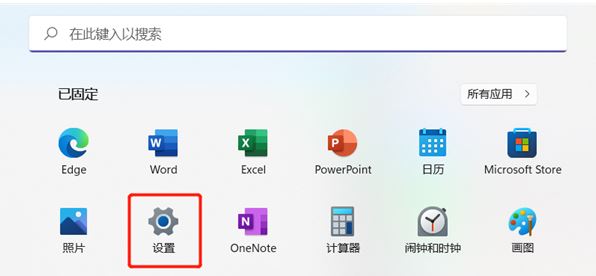
#2. Windows 設定を入力した後、左側を見つけてクリックし、[個人用設定] 設定に切り替えます。
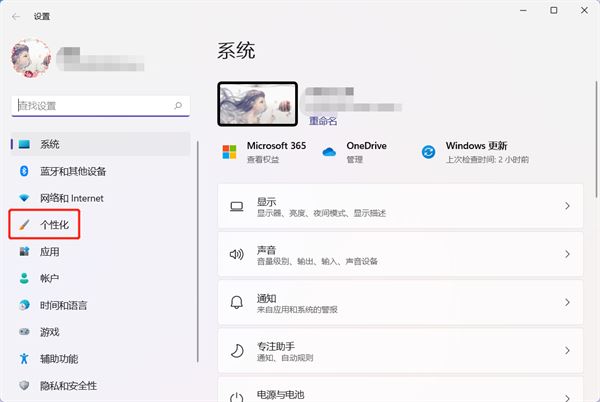
#3. 個人用設定の右側で、上下にスライドして [タスクバー] 設定を見つけます。
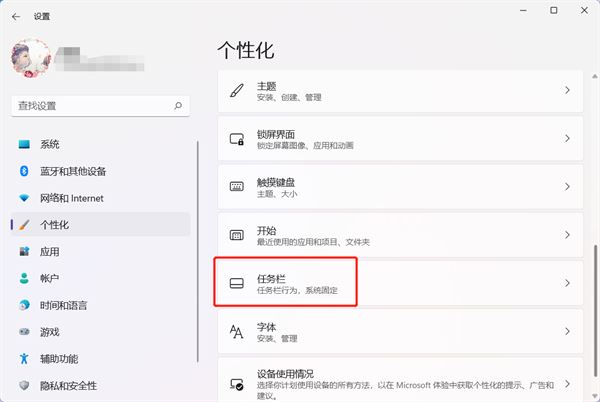
#4. 次に、タスクバー項目の設定の下にある[ウィジェット]の右側にあるスライダーを閉じてウィジェットを閉じます。
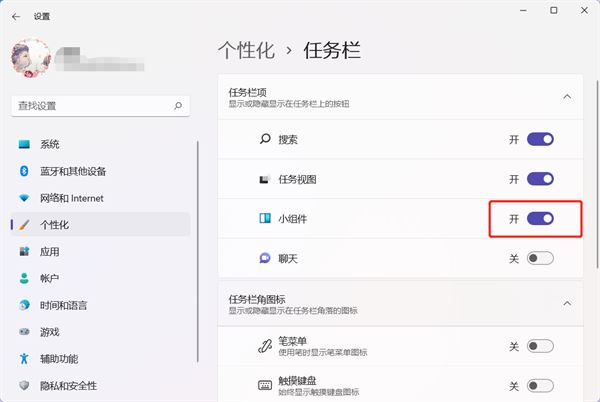
以上がwin11 ウィジェットを削除する方法 Windows 11 ウィジェットをアンインストールする 1 つのコマンド機能のヒントの詳細内容です。詳細については、PHP 中国語 Web サイトの他の関連記事を参照してください。